친구들이 Instagram Highlights에 대해 이야기하는 것을 들었고 그 의미를 이해하고 싶었을 것입니다. 개인이 Instagram 스토리를 멋진 작은 서클의 프로필에 포함하고 어떻게 했는지 궁금해 하는 것을 보셨을 것입니다. 이제 더 이상 궁금해하지 않아도 될 때입니다.
인스타그램 하이라이트란?
Instagram 하이라이트는 프로필에 영구적으로 포함하도록 선택한 스토리입니다. 하이라이트에 추가된 스토리는 24시간 후에 볼 수 있으므로 가장 인기 있는 콘텐츠를 계속 홍보할 수 있는 훌륭한 방법입니다. 하이라이트를 열면 관찰자 목록이 없다는 점을 제외하고 일반적인 스토리처럼 보고 탐색할 수 있는 옵션이 있습니다. 스토리를 저장한 후 24시간이 지나면 시청자 목록이 사라지고 조회수만 남습니다. Instagram 하이라이트의 최대 사진 또는 비디오 수는 100개이지만 원하는 만큼 하이라이트를 만들 수 있습니다. 화면에 너무 많은 항목이 있으면 왼쪽과 오른쪽으로 스크롤하여 넘길 수 있습니다.

Instagram 하이라이트를 사용하는 방법?
Instagram Highlights는 간단한 도구이지만 사용법을 이해하는 것은 어려울 수 있습니다. 예를 들어, 자신의 표지를 추가하거나 더 이상 원하지 않는 표지를 제거하는 방법에 대해 확신이 없을 수 있습니다. 걱정하지 마세요. Instagram Highlights 생성부터 제거까지 Instagram Highlights로 할 수 있는 모든 것을 안내해 드립니다. 항상 최신 버전의 앱을 사용하는 것이 좋습니다. 따라서 Google Play 스토어 또는 App Store에서 Android 또는 iOS용 Instagram을 업데이트할 수 있습니다.
Instagram 하이라이트를 만드는 방법?
Instagram 하이라이트가 아직 없는 경우 기존 스토리 또는 이전에 보관된 스토리에서 만들 수 있습니다. 즉, 보관 기능을 켜야 합니다. 일반적으로 기본적으로 활성화되어 있지만 필요한 경우 이를 확인하고 스토리 아카이브를 켜는 방법은 다음과 같습니다.
- 프로필에서 오른쪽 상단의 메뉴 아이콘을 탭합니다.
- 설정 > 개인 정보 보호 > 스토리로 이동합니다.
- 스토리를 아카이브에 저장까지 아래로 스크롤하고 토글을 켭니다.
보관을 활성화한 후 첫 번째 하이라이트를 만들어 시작할 수 있습니다. 현재 스토리를 Instagram 하이라이트로 바꾸는 방법은 다음과 같습니다.
- 인스타그램 스토리를 엽니다.
- 하단의 하이라이트 아이콘을 탭합니다.
- 하이라이트에 추가 팝업에서 새로 만들기를 탭합니다.
- 하이라이트의 이름을 입력하고 원하는 경우 표지를 편집합니다.
- 마지막으로 추가를 누른 다음 완료를 누릅니다.
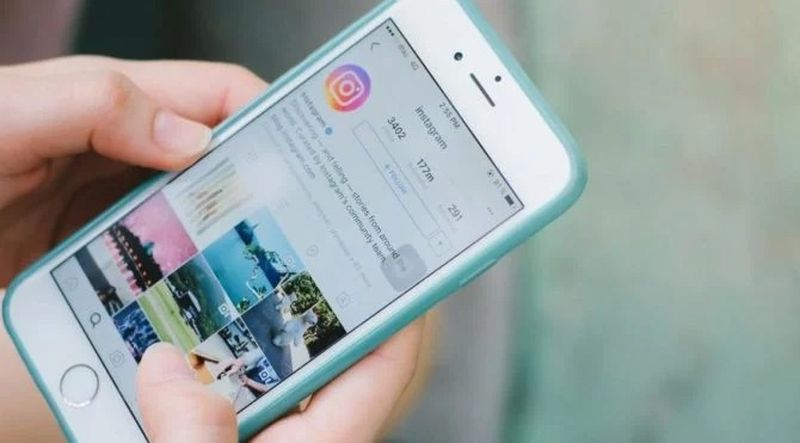
이전 스토리를 사용하여 Instagram 하이라이트를 만들 수도 있습니다. 방법은 다음과 같습니다.
- 프로필에서 새로 만들기를 탭합니다.
- 이 새로운 하이라이트에 추가하고 싶은 모든 이야기를 확인하고 다음을 탭하세요.
- 하이라이트의 이름을 지정하고 커버를 조정합니다.
- 마지막으로 추가 및 완료를 탭합니다.
그게 다야! 이제 첫 번째 Instagram 하이라이트가 프로필에 표시됩니다.
Instagram 하이라이트에 새로운 스토리를 추가하는 방법은 무엇입니까?
특정 장소와 시간이 아닌 특정 주제에 초점을 맞춘 Instagram Highlight를 고려해보세요. 이것은 고양이의 재미있는 이미지나 세계적으로 유명한 거리 예술의 모음일 수 있습니다. 이 경우 이미 만든 하이라이트에 새로운 스토리를 계속 추가하고 싶을 것입니다. 방법은 다음과 같습니다.
- 하이라이트를 엽니다.
- 오른쪽 하단에서 더보기를 탭합니다.
- 메뉴에서 하이라이트 편집을 선택합니다.
- 스토리를 선택합니다.
- 이 하이라이트에 추가하려는 스토리를 확인하려면 탭하세요.
- 준비가 되면 완료를 탭합니다.
당신은 그것을 가지고 있습니다! 이제 그 하이라이트에 그 이야기가 실렸습니다.
Instagram 하이라이트에 맞춤 표지를 추가하는 방법은 무엇입니까?
Instagram에 스토리를 저장할 때 프로그램이 표지 이미지를 선택한다는 사실을 눈치채셨을 것입니다. 저명한 Instagram 계정이 로고와 색상이 포함된 맞춤형 하이라이트 표지를 자주 사용하는 것을 관찰했을 수도 있습니다. 개인 Instagram 하이라이트 커버를 만들 수 있는 작은 버튼이 이미 있었지만 간과하기 쉽습니다. 현재 가지고 있는 Instagram 하이라이트에 대한 나만의 표지를 만들려면 아래 단계를 따르세요.
- 하이라이트를 열고 왼쪽 하단 모서리에 있는 더 보기 버튼을 누릅니다.
- 하이라이트 편집을 누른 다음 표지 편집을 누릅니다.
- 현재 은폐 아래에 선택할 수 있는 은폐 목록이 표시됩니다. 맨 왼쪽에 있는 이미지 아이콘을 탭합니다.
- 사진 라이브러리에서 사용자 정의 표지를 선택하고 조정하십시오.
- 준비가 되면 완료를 탭합니다.

Instagram 하이라이트를 삭제하는 방법?
프로필에 특정 사진을 포함하는 것에 대해 마음이 바뀌었거나 하이라이트가 너무 많아서 정리하고 싶을 수도 있습니다. 다음 단계에 따라 Instagram 하이라이트를 제거할 수 있습니다.
- 제거하려는 하이라이트를 길게 누릅니다.
- 메뉴에서 하이라이트 삭제를 선택합니다.
그게 전부입니다. Instagram 하이라이트에서 특정 스토리만 완전히 삭제하지 않고 삭제할 수도 있습니다.
- 하이라이트를 열고 삭제하려는 스토리로 이동합니다.
- 오른쪽 하단에서 더보기를 선택합니다.
- 메뉴에서 하이라이트에서 제거를 선택합니다.
- 제거를 눌러 확인합니다.
Instagram Highlights에서 이 가이드를 유용하게 사용하고 프로필 페이지를 설정하는 동안 최대한 활용하시기 바랍니다.

